Voicemail instellen en beluisteren
Voicemail: onderscheid persoonlijke voicemail en bedrijfsvoicemail
De Simmpl telefooncentrale maakt onderscheid tussen twee soorten voicemailboxen:
A. Persoonlijke voicemailbox:
- voor wie? elke gebruiker kan beschikken over een eigen voicemailbox, deze kan niet door andere gebruikers worden afgeluisterd. Een persoonlijke voicemailbox is handig als u een persoonlijk telefoonnummer heeft.
- begroeting: de persoonlijke voicemailbox is standaard voorzien van een Nederlandstalige begroeting. Deze is nog niet gepersonaliseerd u kunt zelf een persoonlijke begroeting plaatsen.
- beluisteren: de persoonlijke voicemail kunt u beluisteren door te bellen naar 1233 of naar uw eigen verkorte nummer.
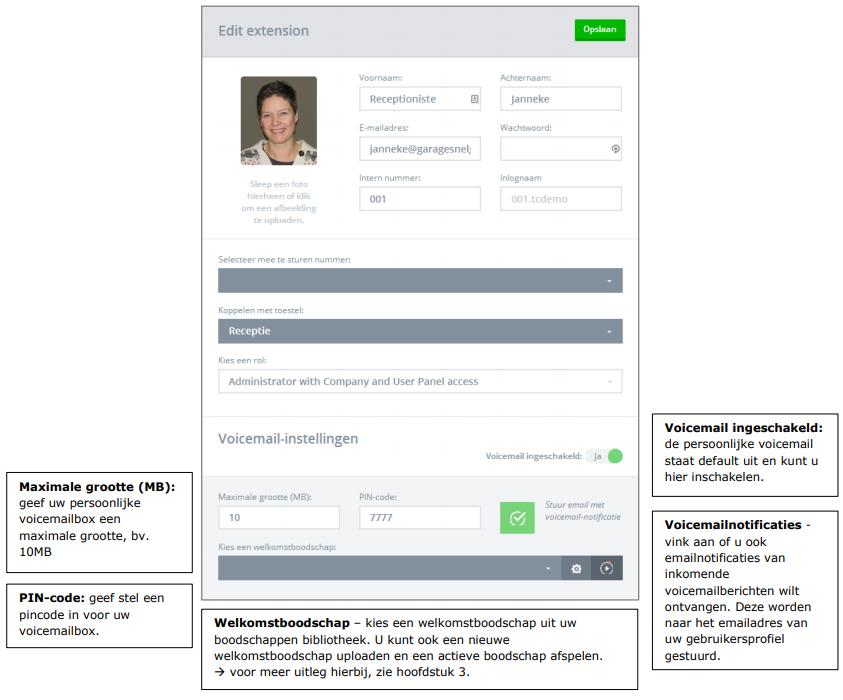
B. Bedrijfsvoicemailbox:
- voor wie? één of meer bedrijfsvoicemailboxen maken (bv. voor verschillende nummers of tijden) en integreren in uw belroutes. U kunt per bedrijfsvoicemailbox één of meer medewerkers machtigen om de voicemailbox te beheren, voicemailberichten te ontvangen en de voicemailberichten op Simmpl te bekijken. U kunt dezelfde medewerkers voor meerdere boxen machtigen zodat zij voicemail uit meerdere boxen ontvangen.
- begroeting: elke bedrijfsvoicemailbox is standaard voorzien van een Nederlandstalige begroeting. Deze is nog niet gepersonaliseerd u kunt zelf een persoonlijke begroeting plaatsen.
- beluisteren: de bedrijfsvoicemailbox kan worden beluisterd door te bellen naar 1233 gevolgd door het nummer van de voicemailbox. Als default geven wij uw voicemailbox de laatste 4 cijfers van uw telefoonnummer. U kunt de voicemailbox dan beluisteren door te bellen naar 1233 gevolgd door de laatste 4 cijfers van uw telefoonnummer. U kunt meerdere voicemailboxen maken maar dit hoeft niet. Deze flexibiliteit kan erg handig zijn!
Nieuwe bedrijfsvoicemailbox aanmaken
- Log in op de telefooncentrale
- Ga naar menu [Belplan] en kies in het belplanmenu [Voicemails]
- U ziet de bedrijfsvoicemailboxen die al zijn aangemaakt.
- Om een bedrijfsvoicemailbox toe te voegen, klik op [Toevoegen] en vul het scherm in:

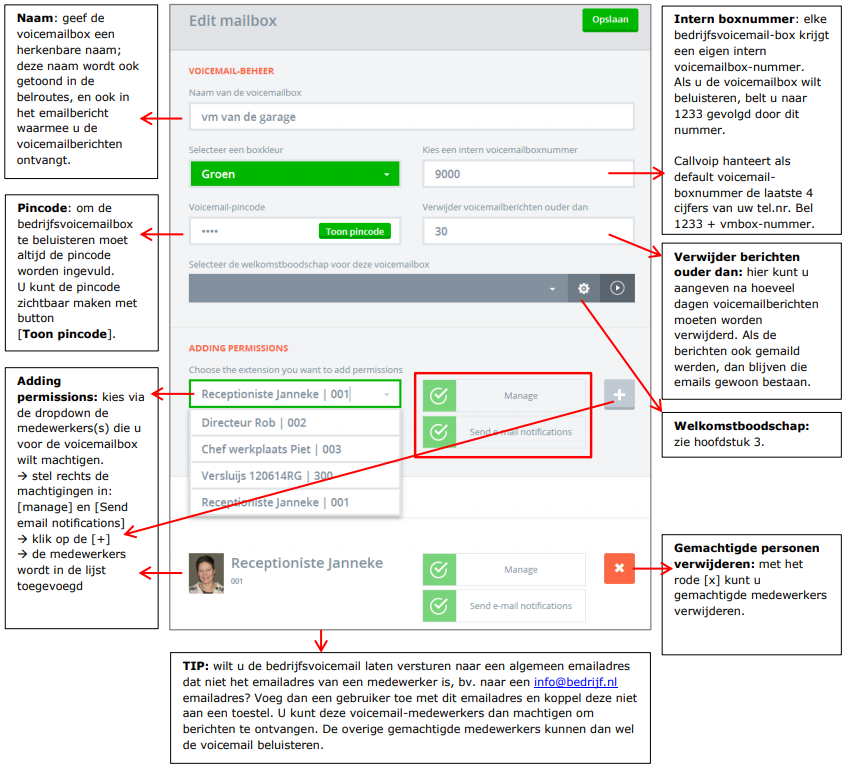
Een nieuwe voicemailwelkomstboodschap instellen
Standaard is een Nederlandstalige begroeting actief. U kunt deze vervangen door een eigen, gepersonaliseerde tekst. Dit kan op verschillende manieren:
- Online via de Simmpl centrale
- Door te bellen naar uw voicemailbox en een andere tekst in te spreken
Online via de Simmpl centrale uw voicemailwelkomstboodschap aanpassen
- Zet een mp3 welkomstboodschap klaar op uw computer
U kunt bijvoorbeeld gemakkelijk een boodschap inspreken door naar uw eigen voicemail te bellen en te zorgen dat het bericht uw eigen email belandt. - Ga naar de instellingen van de bedrijfsvoicemailbox
Open het instellingsscherm naar onderdeel welkomstboodschap:

Aan het einde van de regel staan drie icoontjes:
- Bibliotheek raadplegen: met deze button kunt u de welkomstboodschappenbibliotheek openen (dropdown) en zien welke boodschappen er beschikbaar zijn.
- Uploaden: met deze button kunt u een nieuwe welkomstboodschap uploaden en ziet u ook welke boodschappen er in de bibliotheek zitten.
- Afspelen: met deze button kunt u een geselecteerde welkomstboodschap beluisteren. Hiervoor heeft u geen Java nodig; dit gebeurt via de browser. - Upload uw nieuwe welkomstboodschap
Om een nieuwe welkomstboodschap te uploaden klikt u op het [Upload] icoon. Het volgende venster verschijnt:
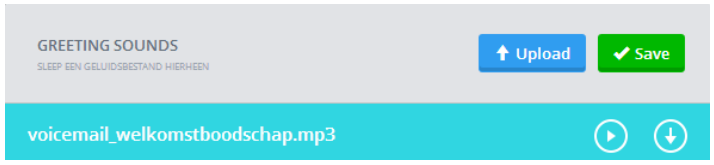
Bovenaan staan de buttons [Upload] en [Save]. Daaronder ziet u alle beschikbare welkomstboodschappen staan.
- Met icoon (>) kunt u een bericht beluisteren.
- Met icoon (v) kunt u een bestaand bericht downloaden naar uw computer.
Klik nu op button [Upload] en selecteer de voicemailwelkomstboodschap die u al had voorbereid. Als u deze bv. op uw bureaublad had geplaatst, kunt u het bericht daar terugvinden, selecteren en bevestigen.
Let op: alle welkomstboodschappen die u heeft geupload worden bij al uw bedrijfsvoicemailboxen getoond; als u een nieuw bericht upload, zorg dus dat u aan de naam kunt zien welke boodschap het is.

Na het uploaden krijgt u een bevestiging en komt het nieuwe bericht in de bibliotheek te staan. - Controleer het geluidsbestand
Klik op de afspeelbutton en beluister de welkomstboodschap.
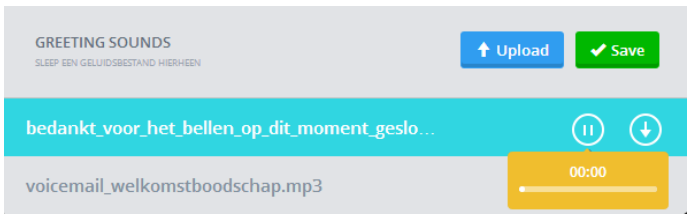
Om het bericht te activeren als nieuwe boodschap, selecteer het in de lijst en klik op [Save]. Het bericht wordt nu getoond in het voicemail-instellingenscherm.

Via de dropdown kunt u heel gemakkelijk een ander bericht uit uw welkomstboodschappenbibliotheek selecteren.
Telefonisch uw voicemailwelkomstboodschap aanpassen
- Zorg dat u gemachtigd bent om de voicemailbox te bellen en te beheren. Bel 1233 gevolgd door uw voicemailboxnummer.
- In het voicemailmenu, kies optie 7 Welkomstboodschap inspreken en volg de instructies
- Test of het plaatsen is gelukt, bijvoorbeeld door naar uw nummer te bellen.
Bedrijfs-voicemailberichten beluisteren
A. Voicemailberichten per email ontvangen en beluisteren:
Voicemailberichten op uw bedrijfsvoicemail kunnen worden gemaild naar één of meer emailadressen – zie voorgaande instructies hoe u dit kunt instellen.
Inkomende emailnotificaties van voicemailberichten zien er als volgt uit:

Als bijlage ontvangt u een geluidsbestand met het voicemailbericht.
B. Voicemailberichten via de Simmpl centrale ontvangen en beluisteren:
Voicemailberichten worden ook door de Simmpl telefooncentrale ontvangen. Alle gemachtigde medewerkers kunnen de berichten in hun Userpanel terugzien. Een medewerker met rol [User] kan inloggen met zijn of haar eigen gegevens en komt dan in het Userpanel terecht, hier kan hij de voicemails terugzien van alle boxen waarvoor hij/zij is gemachtigd.
Om te zien welke medewerkers voor een bedrijfsvoicemailbox zijn gemachtigd, klikt u op de voicemailbox zodat de instellingen verschijnen. Onderaan ziet u wie er gemachtigd is.

Deze medewerkers kunnen in hun userpanel de voicemailberichten zien en beluisteren.
U als administrator kunt vanuit het gebruikersoverzicht ook doorklikken naar deze userpanels. Klik op het omrande icoon achter de gemachtigde medewerker:

Als u op het userpanel van de medewerker aankomt, ziet u gelijk in het dashboard alle boven (persoonlijke voicemail, bedrijfsvoicemailboxen en faxboxen waarop u gemachtiged bent); hoeveel berichten er zijn en hoeveel daarvan gelezen (rood) en ongelezen (grijs) zijn. Klik op de button [show more] om gelijk door te klikken naar de box.
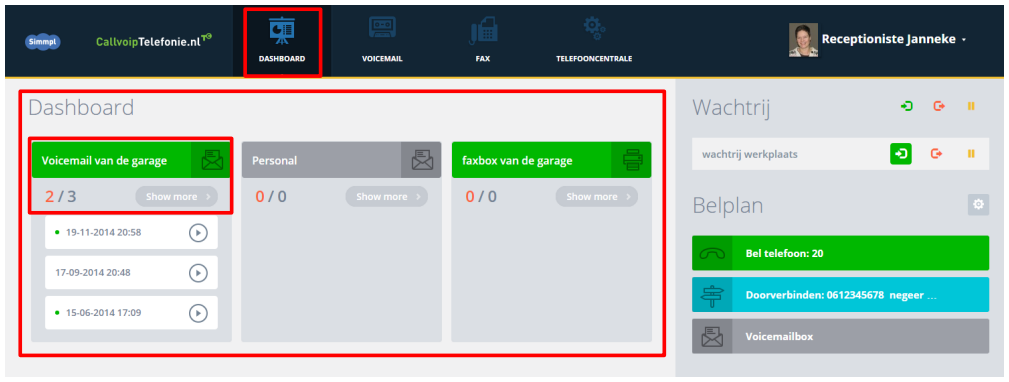
Via button [Laat alle berichten zien] en het icoon [voicemail] in het menu kunt u doorklikken naar de volledige lijst van voicemailberichten:

Linksboven kunt u kiezen welke voicemailbox u wilt zien:
- persoonlijke voicemailbox
- bedrijfsvoicemailbox [vm van de garage]
In de lijst eronder ziet u de voicemailberichten met daarbij de volgende informatie:
- de datum dat het bericht werd ontvangen
- het telefoonnummer van de beller, en bij interne gesprekken: naam + intern nummer
- de duur van het ingekomen telefoongesprek
- of het bericht nog niet/al wel beluisterd is; onbeluisterde berichten zijn donkere regels
Met de drie iconen achter de regels kunt u berichten afspelen, downloaden, verwijderen. Klik op de afspeelbutton om het voicemailbericht over de boxen van uw computer af te late spelen. Er wordt een gele voortgangsindicator getoond.
U kunt alle berichten selecteren door op het selectierondje boven de tabel te klikken.
U kunt ook individuele berichten selecteren met het selectierondje voor de regel. Met de knoppen [Markeer als gelezen] en [Markeer als ongelezen] kunt u de berichten de juiste status geven.
C. Voicemailberichten telefonisch ontvangen en beluisteren:
Een gemachtigde medewerker kan naar de bedrijfsvoicemailbox bellen en de berichten telefonisch beluisteren en verwijderen:
Bel 1233 gevolgd door de voicemailboxcode en toets de pincode in (optioneel).
Via het volgende menu kunt u de gewenste actie uitvoeren.
Kort voicemailmenu:
- Toets 1 om het volgende bericht te beluisteren
- Toets 2 om het vorige bericht te beluisteren
- Toets 5 om het bericht nogmaals te beluisteren
- Toets * voor alle instructies
[na keuze *] > uitgebreid voicemail menu:
- Toets 1 om het volgende bericht te beluisteren
- Toets 2 om het vorige bericht te beluisteren
- Toets 3 om het bericht als ongelezen te markeren
- Toets 4 om het bericht te verwijderen
- Toets 5 om het bericht nogmaals te beluisteren
- Toets 6 om terug te bellen
- Toets 7 om uw welkomstboodschap in te spreken
- Toets * voor uitleg over de mogelijkheden van de voicemail
NB: ook tijdens het KORTE menu kunt u de opties gebruiken die niet genoemd worden. U kunt dus gelijk [7] intoetsen om uw welkomstboodschap in te spreken.
Gerelateerde content
Je vraag niet beantwoord?
Heb je na het lezen van dit artikel nog vragen? Bel ons dan tijdens kantoor uren op 050 – 820 00 00, stuur ons een e-mail op callvoip@callvoip.nl of stel jouw vraag via onze chat.
Wil jij dit ook?
Hier beland met een vraag waarop het antwoord lijkt te zijn: “klant worden bij Callvoip”? Dat kan natuurlijk!
